Comment verrouiller et déverrouiller un téléphone portable avec une empreinte digitale? – Très facile

Dans l’article suivant, nous verrons étape par étape comment verrouiller et déverrouiller un téléphone portable avec une empreinte digitale . Le didacticiel est axé sur les appareils iPhone et Android.
Les appareils qui ont une empreinte digitale pour verrouiller et déverrouiller le mobile ont sans aucun doute une couche de sécurité supplémentaire par rapport aux autres. Bien qu’avoir un mot de passe, un schéma ou un code PIN soit assez efficace pour protéger les données sur notre mobile, ce n’est pas non plus totalement sécurisé.
Quiconque nous regarde entrer dans le modèle de notre mobile peut le deviner rapidement et sans problème. Cependant, lorsque nous utilisons l’empreinte digitale pour verrouiller et déverrouiller notre téléphone portable, peu importe à quel point ils nous regardent, ils ne peuvent en aucun cas enfreindre cette méthode de sécurité.
Après tout, si vous configurez votre appareil avec votre empreinte digitale, la seule personne qui pourra y accéder sera vous. Par conséquent, il s’agit d’une méthode de sécurité extrêmement sûre et que vous devez absolument appliquer si vous avez des coordonnées bancaires, des cartes de crédit ou des données très personnelles sur votre appareil.
Pour cette raison, un peu plus bas, nous allons voir comment configurer l’empreinte digitale sur iPhone et Android afin de garder votre mobile totalement à l’abri des tiers et de garantir que personne ne puisse y accéder sans votre autorisation.
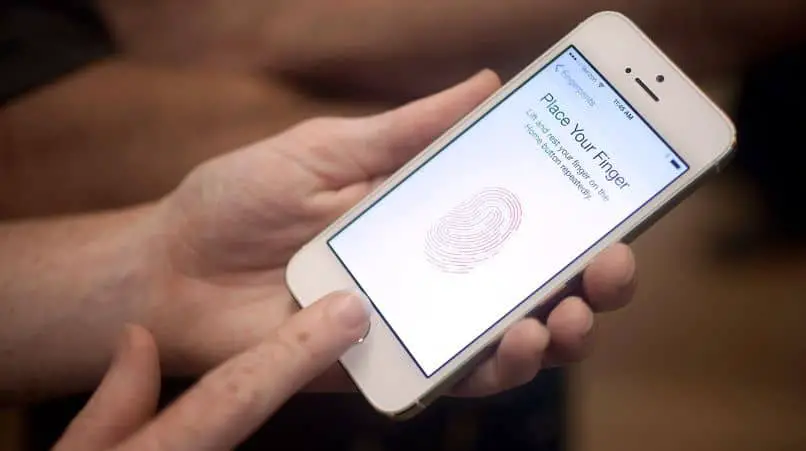
Comment définir l’empreinte digitale sur Android
- La première chose que vous allez devoir aller est dans le tiroir d’applications.
- Trouvez « Paramètres ».
- Une fois ici, vous devrez entrer » Sécurité et confidentialité » ou » Paramètres de l’écran de verrouillage «. Cela dépendra de la couche de personnalisation et de la version que vous avez d’Android.
- Ensuite, vous devrez entrer dans le menu » Sécurité «.
- Dans les options «Verrouillage de l’écran», vous aurez les options habituelles: modèle, code PIN, mot de passe et empreinte digitale. Cliquez sur ce dernier.
Vous devrez maintenant suivre les instructions pour activer l’empreinte digitale. Vous devez garder à l’esprit que vous aurez également besoin d’un mot de passe de sauvegarde qui serait la méthode secondaire pour déverrouiller le téléphone .

Comment verrouiller et déverrouiller un iPhone avec une empreinte digitale
Dans le cas d’un iPhone, nous devrons nous assurer que le capteur est propre ainsi que le doigt que nous allons utiliser pour lire notre empreinte digitale. À son tour, le téléphone vous demandera de créer un code de sécurité.
- Maintenant, nous allons aller dans » Paramètres «.
- Après cela, nous devrons rechercher l’option » Verrouillage de l’écran » .
- La prochaine chose que nous allons faire est d’aller à » Touch ID et code «. Dès que nous entrons, il vous sera demandé le code que vous avez créé précédemment.
- Si vous regardez en bas dans la section « Empreintes digitales », vous trouverez l’option « Ajouter une empreinte digitale », cliquez dessus.
- Ensuite, nous devrons placer le doigt que nous voulons utiliser pour verrouiller et déverrouiller l’appareil. C’est ce que nous devons faire sur le capteur d’empreintes digitales.
- Le système vous demandera de le faire de différentes manières, même le plus lentement possible et secteur par secteur de votre doigt pour pouvoir lire correctement l’intégralité de votre empreinte digitale et enregistrer les informations nécessaires.
Une fois terminé, vous pouvez déverrouiller l’iPhone avec votre empreinte digitale. Quelque chose qui est essentiel pour beaucoup, car de cette manière, nous nous assurons que chaque fois que nous téléchargeons quelque chose depuis l’ App Store ou utilisons Apple Play ou iTunes Store, il est nécessaire de saisir l’empreinte digitale.
Cela donne évidemment une couche de protection très importante à nos données qui les protégera contre des tiers. Une autre option intéressante est que nous pouvons ajouter plusieurs empreintes digitales à l’appareil.




